Raspberry Pi 安装配置 Home Assistant
家庭助理(Home Assistant)是一款基于 Python 的智能家居开源系统,支持众多品牌的智能家居设备,可以轻松实现设备的语音控制、跟踪和控制家里的所有设备, 并自动化控制,能完美的运行在树莓派。在2017年,HomeAssistant因其出色,获得了开源界的Thomas-Krenn奖。正在有越来越多的用户在使用Home Assistant。
1、下载Raspberry Pi的系统镜像并烧写。
Raspbian预装了大量用于教育,编程和一般用途的软件。它有Python,Scratch,Sonic Pi,Java,Mathematica等等。烧写工具我们下载使用Etcher。

2、在SD卡上新建一个ssh空白文件,准备通过putty登录Raspberry Pi。如果打算使用WIFI连接网络,要在SD卡根目录下建立并编辑配置文件
wpa_supplicant.conf
#priority 是多个网络连接的优先级,值越大优先级越高,不能为负数
network={
ssid = "你的 WIRI ID"
psk = "你的 WIFI 密码"
priority =
} network={
ssid = "你的 WIRI ID"
psk = "你的 WIFI 密码"
priority =
}
启动后,此文件将写入系统配置并由系统自动删除。
上面的配置对于jessie版来说,没有任何问题,如是新的stretch版本,还要用网线连接做如下的操作:
确认wpa_supplicant.conf文件的位置
sudo nano /etc/network/interfaces
在后面插入以下内容
allow-hotplug wlan0
iface wlan0 inet manual
wpa-conf /etc/wpa_supplicant/wpa_supplicant.conf
保存退出后,作如下操作
sudo systemctl enable wpa_supplicant.service
然后重新启动系统,你的无线网卡应该能正常连接了。
3、更改登录密码,然后设置时区。
pi@raspberrypi:~ $ passwd
Changing password for pi.
(current) UNIX password:
Enter new UNIX password:
Retype new UNIX password:
passwd: password updated successfully pi@raspberrypi:~ $ sudo raspi-config
Current default time zone: 'Asia/Shanghai'
Local time is now: Fri May :: CST .
Universal Time is now: Fri May :: UTC .
4、更换国内的更新源。
sudo nano /etc/apt/sources.list #将原内容注释掉并添加如下两行配置,注意raspbian的版本 deb http://mirrors.ustc.edu.cn/raspbian/raspbian/ stretch main non-free contrib rpi
deb-src http://mirrors.ustc.edu.cn/raspbian/raspbian/ stretch main non-free contrib rpi
如果在以后更新或安装软件的时候出现类似如下的错误:
W: Some index files failed to download. They have been ignored, or old ones used instead.
还要修改 注释掉/etc/apt/sources.list.d/ 下的raspi.list里面的相关条目。
更改pip的国内的源
默认路径下并不存在配置文件,需要新建,在linux默认的路径是 $HOME/.pip/pip.conf
sudo mkdir .pip
sudo nano .pip/pip.conf
然后在配置文件中写入
[global]
index-url = https://pypi.mirrors.ustc.edu.cn/simple/ [install]
trusted-host = pypi.mirrors.ustc.edu.cn
index-url即源地址,trusted-host为源地址的域名,由于国内的源镜像都未使用https协议,所以如果不添加信任域就会报警。
5、以上步骤顺利完成后,进入home-assistant的安装与配置阶段。
5.1 安装依赖关系
sudo apt-get install python3 python3-venv python3-pip
5.2 添加一个名为Home Assistant的帐户homeassistant。由于此帐户仅用于运行Home Assistant,因此添加额外参数-rm,以创建系统帐户并创建主目录。参数-G dialout将用户添加到dialout组中。这是使用Z-Wave和Zigbee控制器所必需的。
sudo useradd -rm homeassistant -G dialout
5.3 接下来,我们将创建一个安装Home Assistant的目录,并将所有者更改为该homeassistant帐户。
cd /srv
sudo mkdir homeassistant
sudo chown homeassistant:homeassistant homeassistant
5.4 接下来是创建并更改为Home Assistant的虚拟环境。这将作为homeassistant账户完成。
sudo su -s /bin/bash homeassistant
cd /srv/homeassistant
python3 -m venv .
source bin/activate
5.5 一旦你激活了虚拟环境(注意提示符改变为(homeassistant) homeassistant@raspberrypi:/srv/homeassistant $),你将需要运行以下命令来安装一个必需的python软件包。
python3 -m pip install wheel
5.6 一旦你安装了所需的Python包,现在就可以安装Home Assistant的了!
pip3 install homeassistant
通过以上的步骤,就完成了home-assistant的安装过程。直接输入命令,就会首次运行并自动下载安装和缓存必要的库/依赖项。
hass
您现在可以通过 http:// ipaddress:8123 上的Web界面在Raspberry Pi上访问您安装的home-assistant了。
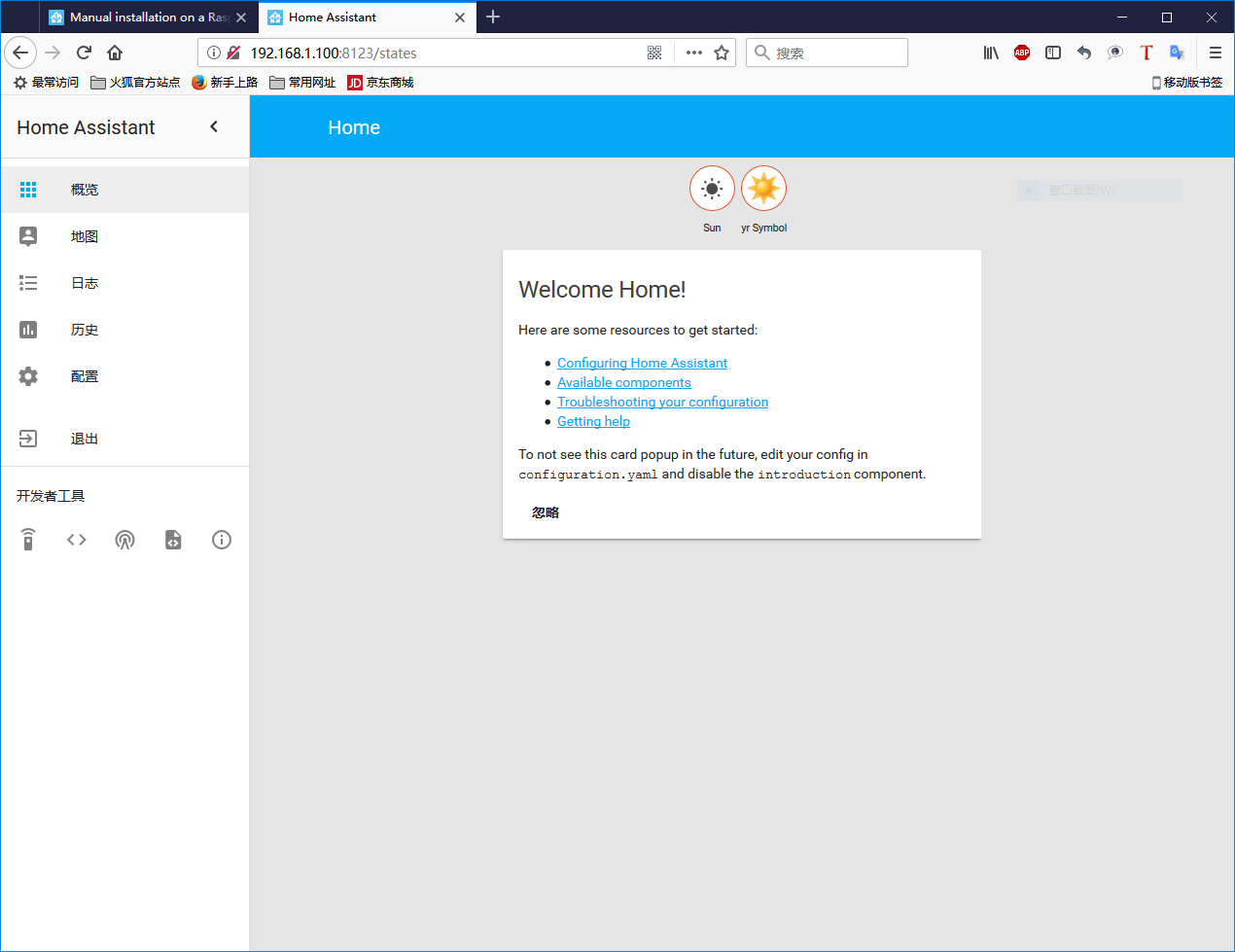
第一次运行home-assistant时,程序将在.homeassistant目录中创建配置/home/homeassistant目录并将下载安装和缓存必要的库/依赖项。此过程可视网络情况而定可能需要5到30分钟。在此期间,访问Web界面时可能会出现“网站无法访问”错误,这时要多一点耐心。这只会在第一次发生,随后的重新启动将会更快。
因众所周知的原因,如果不能正常启动,可能是默认配置的模块要访问google 服务,编辑/home/homeassistant/.homeassistant/configuration.yaml文件,注释掉与google相关的服务能解决很多错误提示或提高网页访问速度。
5.7 更新
要更新到最新版本的Home Assistant,请按照以下简单步骤操作:
sudo su -s /bin/bash homeassistant
source /srv/homeassistant/bin/activate
pip3 install --upgrade homeassistant
一旦最后一个命令执行后,将重新启动home-assistant服务以应用最新的更新。还是要注意,某些更新可能需要较长时间才能启动。在此期间,访问Web界面时可能会出现“网站无法访问”错误。如果无法正常启动,请从发行说明检查重大更改。
以上内容是本人一步步实践后纪录,因个人的使用环境不同,会有些差异,如碰到问题,请查询官方网站或留言互动。
原创文章,转载请注明出处。
Raspberry Pi 安装配置 Home Assistant的更多相关文章
- RASPBERRY PI wifi配置
Raspberry Pi 手把手教你在树莓派上安装USB无线网卡支持WIFI 树莓派虽然已经有了有线网卡,但是并未配置无线网卡,移动性不够强,好在机器配备了2个USB口,当然要分一个出来给WIFI无线 ...
- 最简单的RASPBERRY PI wifi配置
Setting up Wifi with the Command Line SIMON MONK This tutorial works best if your router is broad ...
- 树莓派Raspberry pi安装系统/烧录系统
一:下载系统文件 1.树莓派官网系统下载链接:https://www.raspberrypi.org/downloads/raspbian/ (也可在百度云盘下载:https://pan.baidu. ...
- Raspberry Pi 安装FTP(Pure-FTP)
Raspbian版本: 安装: 因为使用的是默认的pi用户,所以下面的命令都带着sudo. 安装Pure-FTP sudo apt-get install pure-ftpd 2. 创建用户组ftpg ...
- Raspberry Pi 3b+ 配置摄像头
1.开启摄像头硬件接口 raspi-config > Interfacing Options > Camera 2.测试 raspistill -v -o test.jpg
- Raspberry Pi 中安装Mono
摘自:http://www.phodal.com/blog/user-csharp-develop-raspberry-pi-application/ Raspberry Pi C# Mono Lin ...
- raspberry pi恢复jessie镜像之后
1.更新源 nano /etc/apt/source.list deb http://mirrordirector.raspbian.org/raspbian/ jessie main contrib ...
- 用 Raspberry Pi 架设加密 DNS 客户端
Cloudflare 宣布使用 1.1.1.1 作为 DNS,并且强调隐私保护.由于 Cloudflare DNS 支持 DNS-over-TLS 和 DNS-over-HTTPS,这使得加密 DNS ...
- 人脸辨识,用树莓派Raspberry Pi实现舵机云台追踪脸孔
影像辨识作为近年最热门的专业技术之一,广泛用于智慧监视器.车电监控.智慧工厂.生物医疗电子等等:其中,人脸辨识是一个很重要的部分,网络上已经有相当多的资源可供下载使用:于是我们使用舵机云台作为镜头旋转 ...
随机推荐
- C++之标准库map
目录 1.成员函数 2.元素访问 3.迭代器Iterators(C++ 11) 4.容量Capacity 5.修改函数(C++ 11和C++ 17) 6.查找表Lookup 7.观察Observers ...
- Linux Mint 18.1 MAME 成功运行
折腾了一个下午,终于成功可以用手柄接着chromebook 来玩街机游戏了(灌篮高手.拳皇.突击骑兵) 在http://sdlmame.wallyweek.org/download/ 下载对应的mam ...
- java的toString()及包装类的实现--Integer重点学习
1. toString()来源 2. toString()目的 3. toString()实现(JDK8) 1. toString()来源 源于java.lang.Object类,源码如下: /** ...
- 《Hello world 团队》第二次作业:团队项目选题报告
项目 内容 这个作业属于哪个课程 2016级计算机科学与工程学院软件工程(西北师范大学) 这个作业的要求在哪里 实验六 团队作业2:团队项目选题 团队名称 <hello--world团队> ...
- 在Linux服务器非root权限下搭建TensorFlow框架(Anaconda)
今天终于动手折腾实验室的服务器啦!由于权限原因,只能在自己的路径下安装TensorFlow. 1. 下载安装Anaconda 官网下载地址:https://www.anaconda.com/downl ...
- 【转】SQL数据库日志文件收缩
USE [master] GO ALTER DATABASE MDM_OperationBase SET RECOVERY SIMPLE WITH NO_WAIT GO ALTER DATABASE ...
- Python3解析html高级操作
一.xpath相关 1.1 xpath获取节点下的所有内容 问题描述:xpath获取节点下的所有文本可通过“*//text()”实现,但如果想获取节点下的内容---包括文本和标签那就没有直接的办法. ...
- 使用MobaXterm远程连接Ubuntu,启动Octave,界面不能正常显示
使用MobaXterm远程连接Ubuntu,启动Octave,界面不能正常显示,键盘输入无法显示,解决方法如下. 在启动octave之前,输入这两个命令: export GTK_MODULES=gai ...
- 转发:Webstorm 2017 破解激活下载
有用过一下,但是觉得比sublime重量太多,但是随着后来用node的开始,发现需要打造个web前端神器才能满足我的需求,于是乎重拾webstorm,目前发现11是新的版本,对node,npm支持性更 ...
- AngelToken——富有价值的区块链服务平台
关于我们 Angel Token,简称ANG,是基于ETH代币的去中心化数字交易平台. 行业现状 截至2017年12月,全球数字货币总市值已经触及6000亿美元.而2016年12月31日,这个数字才仅 ...
